|
Possiamo cominciare
- Tavolozza
dei colori: imposta in primo piano il bianco e come
sfondo il colore n.ro 2
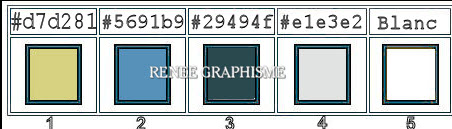
1. Apri
l'immagine
‘’Fond-Magie-Instant’’-
Con un doppio clic nella tavolozza dei livelli,
trasformala in livello Raster 1
2.
Regola>Sfocatura>Sfocatura radiale
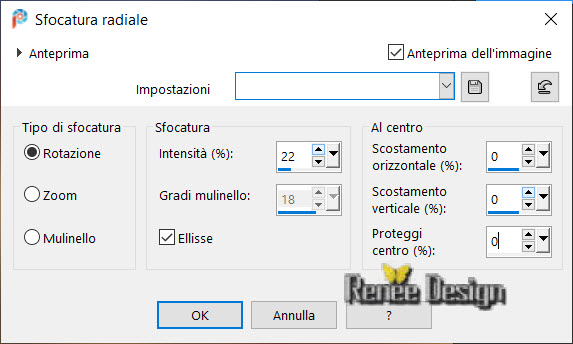
3. Effetti>Plugin><
I.C.NET Software >Filter Unlimited 2.0>Tramages
Holidays in Egypt... a 3
4. Livelli>Duplica
5. Regola>Sfocatura>Sfocatura
gaussiana a 40
6.
Effetti>Plugin>< I.C.NET Software >Filter Unlimited 2.0>VM
instant Art- Three Cuts
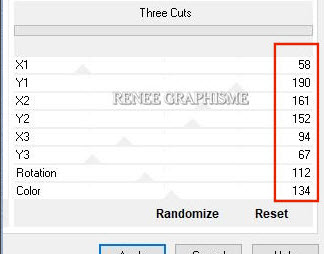
7. Tavolozza
dei livelli - cambia la modalità di miscelatura di
questo livello in Sovrapponi - diminuisci l'opacità a
46
8.
Selezioni>Carica/salva selezione>Carica selezione da
disco - Cerca e carica la selezione "Magie-Instant-1"
9.
Selezioni>Innalza selezione a livello
10.
Effetti>Plugin>< I.C.NET Software >Filter Unlimited 2.0>VM
instant Art>Fog…
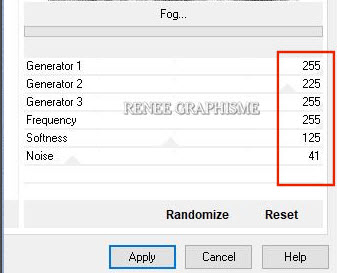
SELEZIONI>DESELEZIONA TUTTO
11.
Effetti>Effetti 3D>Sfalsa ombra
-11/-11/100/24
nero
12. Effetti>Effetti di distorsione>Onda
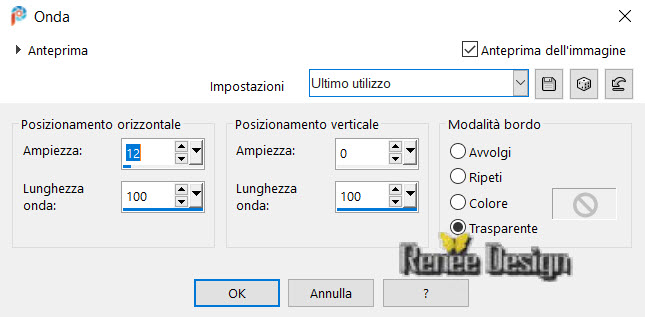
13.
Effetti>Effetti immagine>Motivo unico
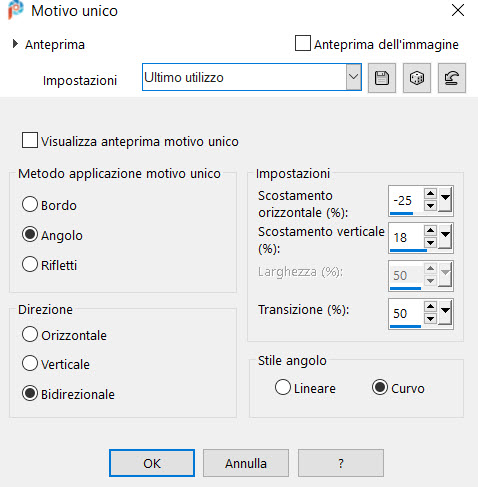
14.
Effetti>Effetti immagine>Motivo Unico>Fianco a fianco
15. Tavolozza
dei livelli - cambia la modalità di miscelatura di
questo livello in Luminanza esistente
16. Apri il
tube
‘’Magie-Instant- Image- ciel’’
- Modifica>Copia - torna al tuo
lavoro ed incolla come nuovo livello
17. Attiva lo
strumento  ed imposta i seguenti valori di posizionamento:
ed imposta i seguenti valori di posizionamento:
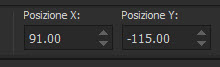 91 / -115
91 / -115
Premi "M" per disattivare la
funzione
18. Apri il tube "titre-magie"
- Modifica>Copia - torna al tuo
lavoro ed incolla come nuovo livello
19. Oggetti>Allinea>Superiore
20. Livelli>Nuovo livello raster
21. Attiva lo strumento
 e riempi il livello con il bianco
e riempi il livello con il bianco
22. Effetti>Plugin>Alien Skin>Eye
Candy Texture>Brick wall - Preset
’’Magic-moment-
Brick wall’’
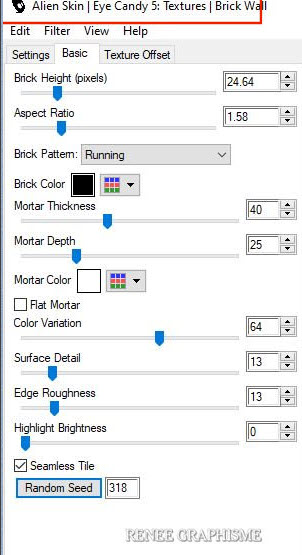
23. Effetti>Plugin>MuRa's
Meister>Perspective Tilling
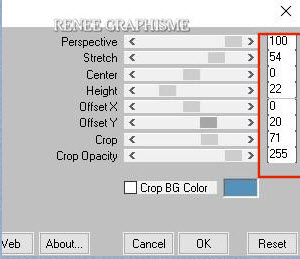
24. Tavolozza dei livelli -
cambia la modalità di miscelatura di questo livello in
Luce netta
25.
Livelli>Nuovo livello raster
26.
Selezioni>Carica/salva selezione>Carica selezione da
disco - Cerca e carica la selezione
‘’Magie-Instant-2’’
27. Attiva lo
strumento Riempimento (f) e riempi la selezione con il
bianco
SELEZIONI>DESELEZIONA TUTTO
28. Effetti>Plugin>< I.C.NET
Software >Filter Unlimited 2.0>Tramages>Downstairs...
94 /127 /0
29. Livelli>Nuovo
livello raster
- Tavolozza dei
colori: imposta in primo piano il colore n.ro 3
e come sfondo il colore n.ro 4
30. Effetti>Plugin>Medhi>Wavy
Lab 1.1
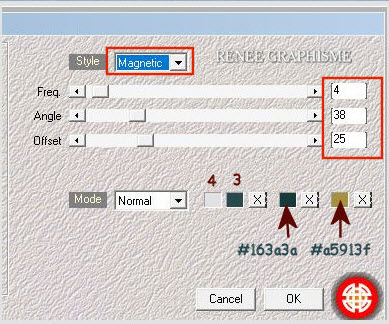
31.
Selezioni>Carica/salva selezione>Carica selezione da
disco - Cerca e carica la selezione
‘’Magie-Instant-3’’
32. Regola>Sfocatura>Sfocatura
gaussiana a 45
SELEZIONI>DESELEZIONA TUTTO
33. Effetti>Effetti di
distorsione>Distorsione
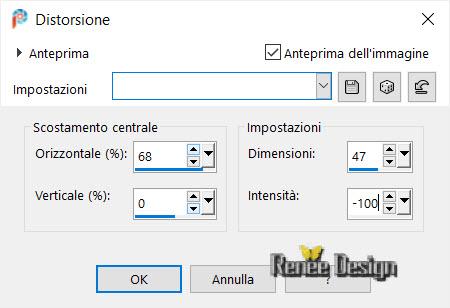
34. Attiva lo strumento
Selezione>Selezione personalizzata

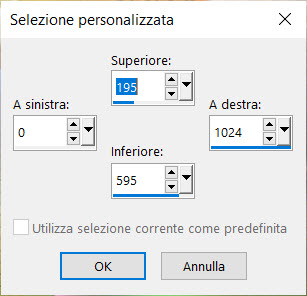
SELEZIONI>INVERTI
CANCELLA

SELEZIONI>DESELEZIONA TUTTO
35. Livelli>Disponi>Sposta sopra
al livello Copia di Raster 1
36. Tavolozza dei livelli
- cambia la modalità di miscelatura di questo livello in
Scurisci
- Il tuo lavoro, a questo punto,
si presenta così:
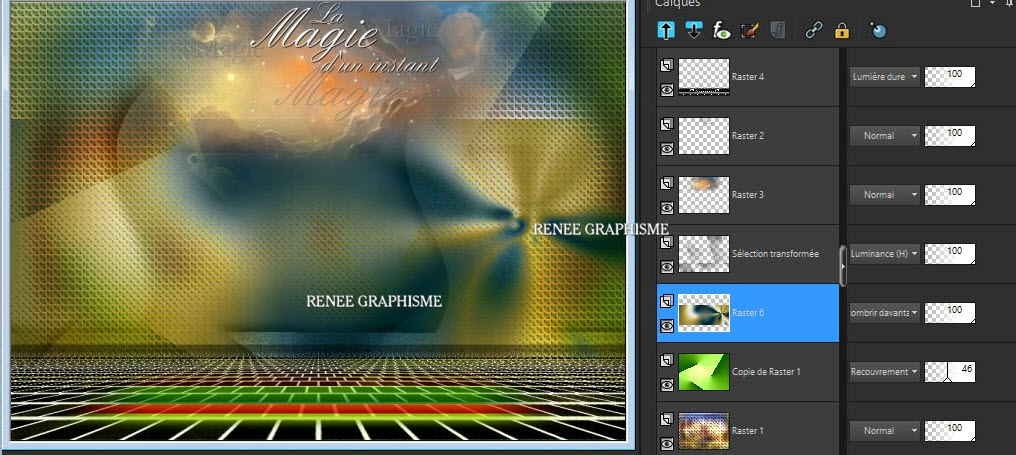
- Tavolozza dei livelli -
posizionati in alto
37. Apri il tube
‘’Magie-Instant-
Image 1‘’
- Modifica>Copia
- torna al tuo lavoro ed incolla come nuovo livello
38. Oggetti>Allinea>Superiore
39. Effetti>Plugin><
I.C.NET Software >Filter Unlimited 2.0>Layout
Tools - Contrast Checkers 78/39/0
40. Effetti>Effetti
bordo>Aumenta di più
41. Apri il
tube
‘’Magie-Instant- Image 2 ‘’
- Modifica>Copia
- torna al tuo lavoro ed incolla come nuovo livello
- Non
spostarlo
- Lascia la
modalità di miscelatura di questo livello in Filtra
42.
Livelli>Nuovo
livello raster
43.
Selezioni>Carica/salva selezione>Carica selezione da
disco - Cerca e carica la selezione
‘’Magie-Instant-4’’
44. Attiva lo
strumento Riempimento (f) - opacità a 50 -
e riempi la selezione con il coloren.ro
4
SELEZIONI>DESELEZIONA TUTTO
45.
Effetti>Plugin>< I.C.NET Software >Filter Unlimited 2.0>Liquid
Silk Filtersut - Sine Blobs I...
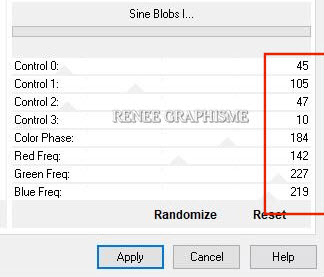
46.
Livelli>Nuovo livello raster
47. Attiva lo
strumento Riempimento (f) - opacità a 100 e
riempi il livello con il bianco
48.
Apri la maschera
‘’Narah_Mask_1140’’
ed iconizzala
. Torna al tuo lavoro
. Livelli>Nuovo livello
maschera>da immagine
. Scorrendo il menù della
finestra che si apre, cerca e carica la maschera appena
aperta
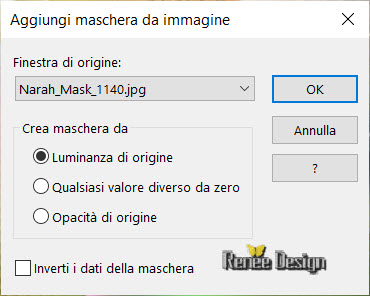
- Livelli>Duplica 2 volte
- Livelli>Unisci>Unisci gruppo

49. Effetti>Effetti
immagine>Motivo unico
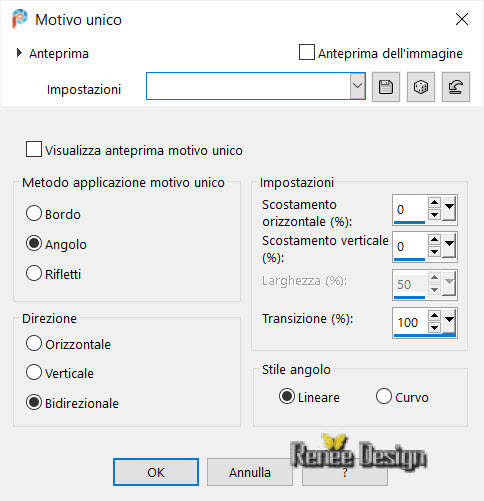
50. Livelli>Disponi>Sposta sopra
al livello Raster 6
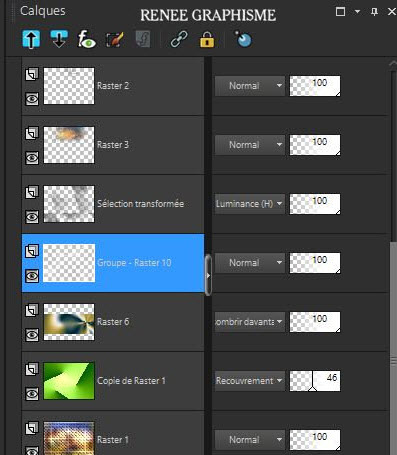
51. Selezioni>Carica/salva
selezione>Carica selezione da disco - Cerca e carica la
selezione "Magie-Instant-3"
CANCELLA

SELEZIONI>DESELEZIONA TUTTO
- Tavolozza dei livelli -
posizionati in alto
52. Apri il tube
‘’Magie-Instant-
Image3’’
- Attiva il livello "texte
cercle"
53. Immagine>Ridimensiona a 88%
54. Modifica>Copia - torna al
tuo lavoro ed incolla come nuovo livello
55.
Attiva lo strumento
 ed
imposta i seguenti valori di posizionamento: ed
imposta i seguenti valori di posizionamento:
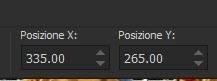 335
/ 265 335
/ 265
Premi "M" per
disattivare la funzione
56. Incolla il tube del testo
oppure scrivine uno a tuo gusto e posizionalo così:
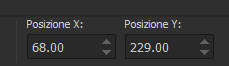 68
/ 229 68
/ 229
57. Apri il tube
"La-magie-d-un-instant
‘’
- Attiva il livello Raster 1 di
questo tube ed incollalo come nuovo livello sul tuo
lavoro
- Posiziona a sinistra sul testo
58. Livelli>Duplica
59. Immagine>Rifletti
orizzontalmente
60. Attiva gli altri livelli di
questo tube ed incollali a tuo gusto
61. Immagine>Aggiungi bordatura
- 1 pixel - colore n.ro 3
62. Immagine>Aggiungi bordatura
- 10 pixels - colore n.ro 4
63. Modifica>Copia
64, Apri il tube "cadre"
65. Attiva lo strumento
 e seleziona l'interno della cornice
e seleziona l'interno della cornice
66. Modifica>Incolla il tuo
lavoro nella cornice
SELEZIONI>DESELEZIONA TUTTO
67. Livelli>Unisci>Unisci
visibile
Il
tutorial è terminato
Spero abbiate gradito eseguirlo
Grazie
Renée
Scritto il 20 settembre 2020
pubblicato
nel 2020
*
Ogni somiglianza con una lezione esistente è una pura
coincidenza
*
Non dimenticate di ringraziare i tubeurs e le
traduttrici che lavorano con e per noi.
Grazie
|